마이크로소프트가 인터넷 익스플로러에서 엣지로 웹 브라우저를 업데이트한 지도 꽤 됐지만 저는 그전부터 구글의 크롬의 편리성으로 크롬만 써 왔습니다. 하지만 부득이 익스플로러를 써야 하는 분들이 크롬에서 사용할 수 있는 방법을 소개합니다.
크롬에서 익스플로러 사용법
간단하게 이야기를 하면 크롬의 확장앱을 깔면 크롬에서 익스플로러 브라우저에서만 사용가능한 사이트를 사용할 수 있습니다.
익스플로러와 크롬 브라우저를 왔다갔다가 하는게 여간 귀찮은 게 아닌데, 우선 크롭 웹스토어를 검색합니다.
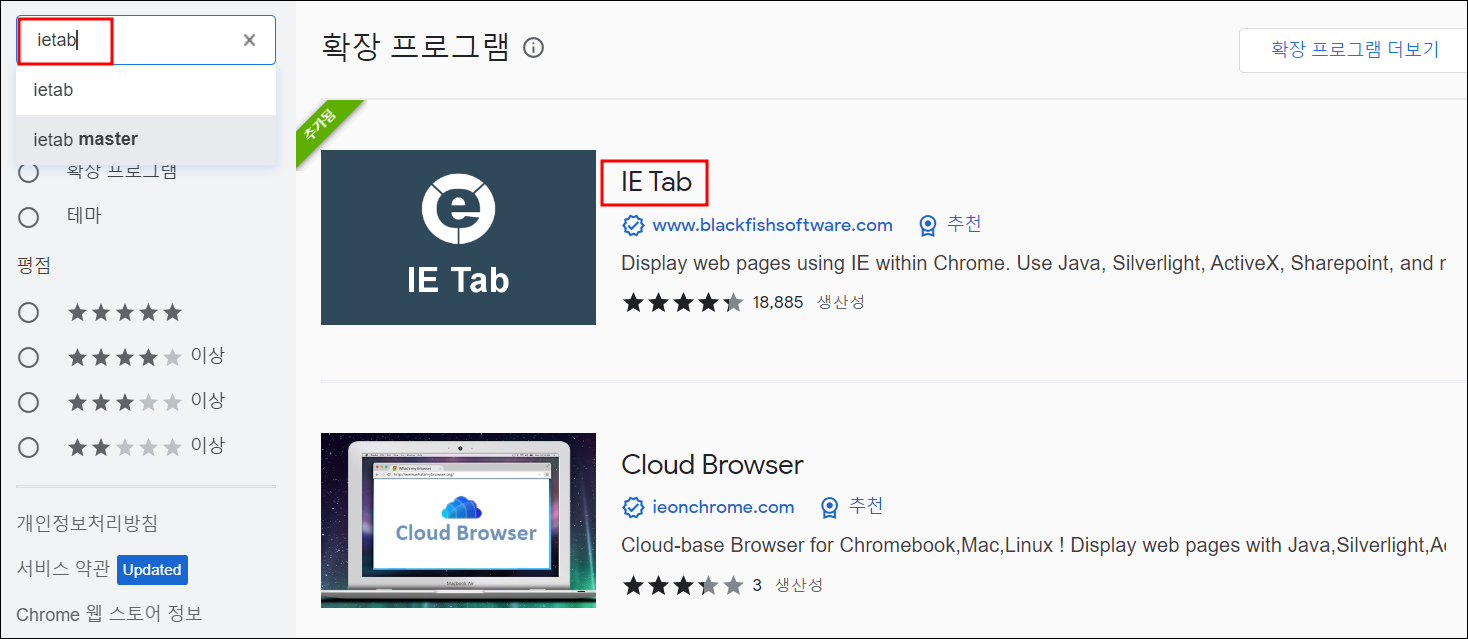
크롬웹스토어에서 IE Tab를 검색하시면 맨 상단에 뜹니다. 확인하시고 클릭해 주세요.
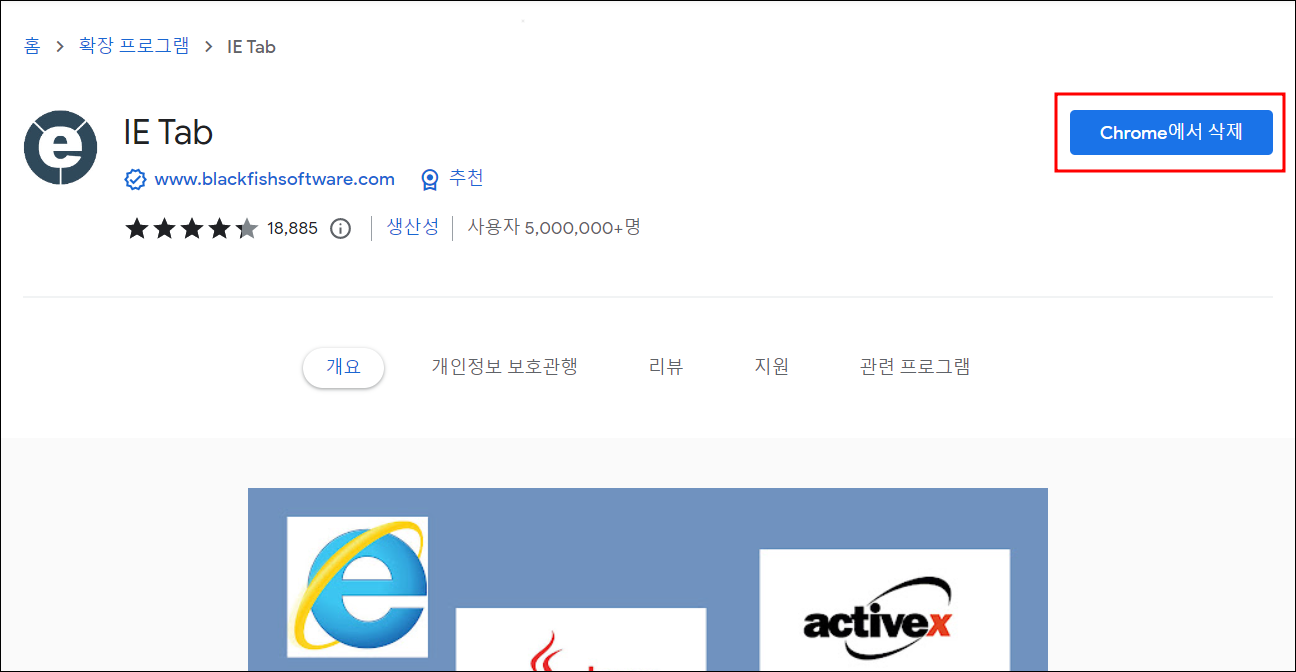
요렇게 들어가시면 우측에 크롬에서 설치하는(저는 깔아서 삭제라고 쓰여있지만) 버튼을 누르시면 됩니다.
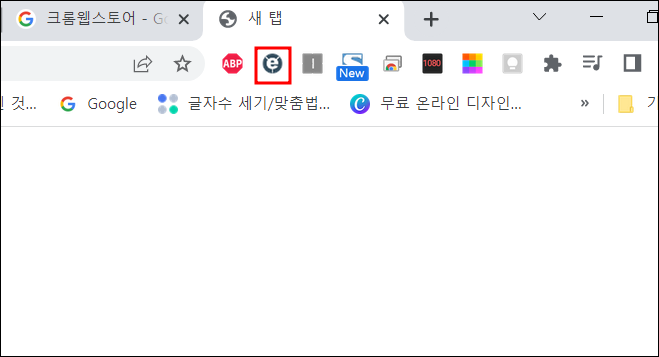
설치하고 나면 상단에 저렇게 IE Tab 로고가 생깁니다. 없으면 우측에 퍼즐처럼 생긴 걸 눌러서 핀모양으로 고정해 주시면 상단에 고정이 됩니다. 이제 끝~
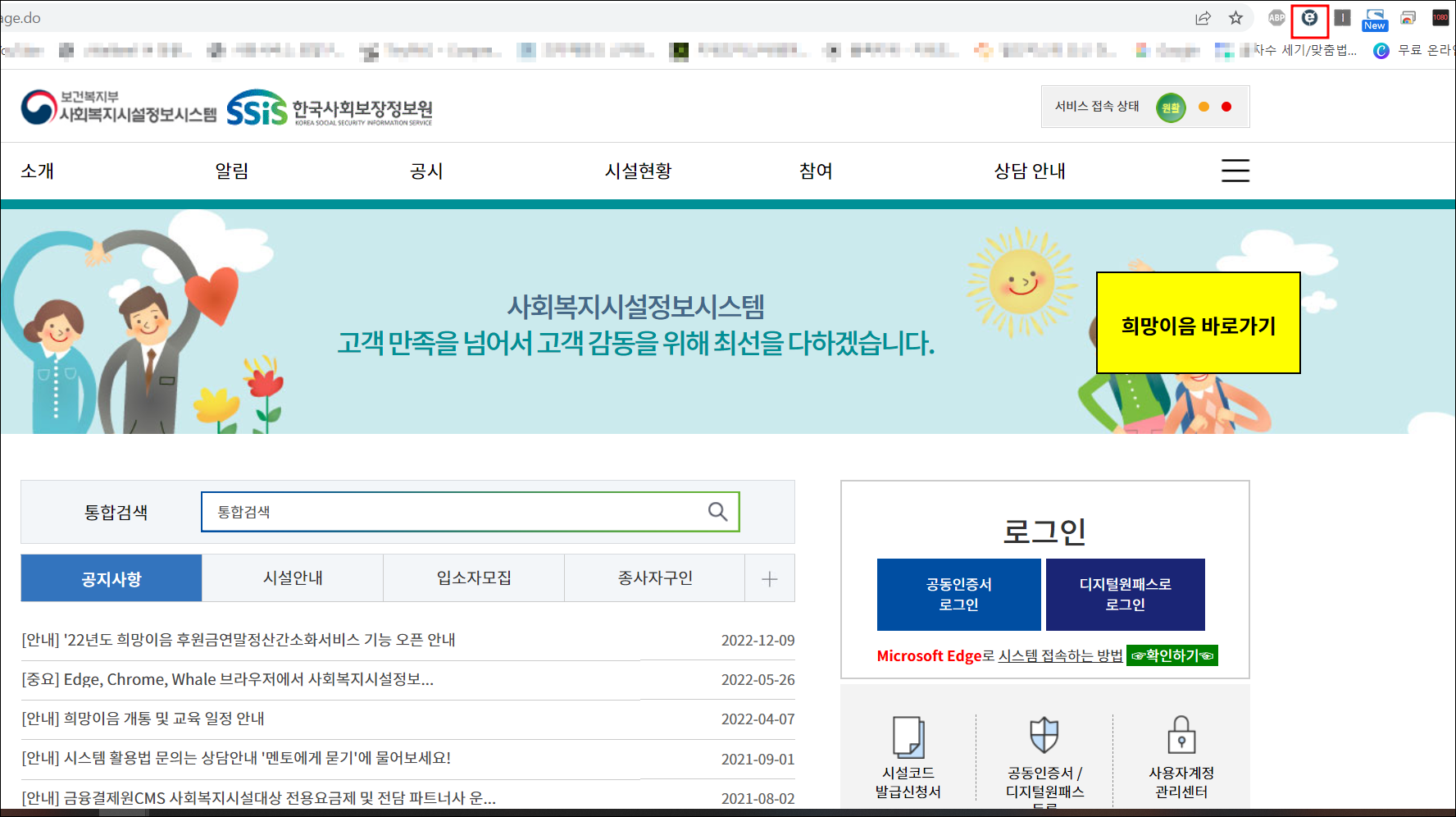
저는 업무상 사회복지시설정보시스템을 쓰는데(아직 희망이음은 회계가 안돼서) 매번 이걸 이용하려면 인터넷 익스플로러에 들어가야 했습니다.
이제 확장앱을 깔아서 크롬에서 간단하게 사용할 수 있는 환경이 되었습니다. 설치한 웹을 눌러주세요.
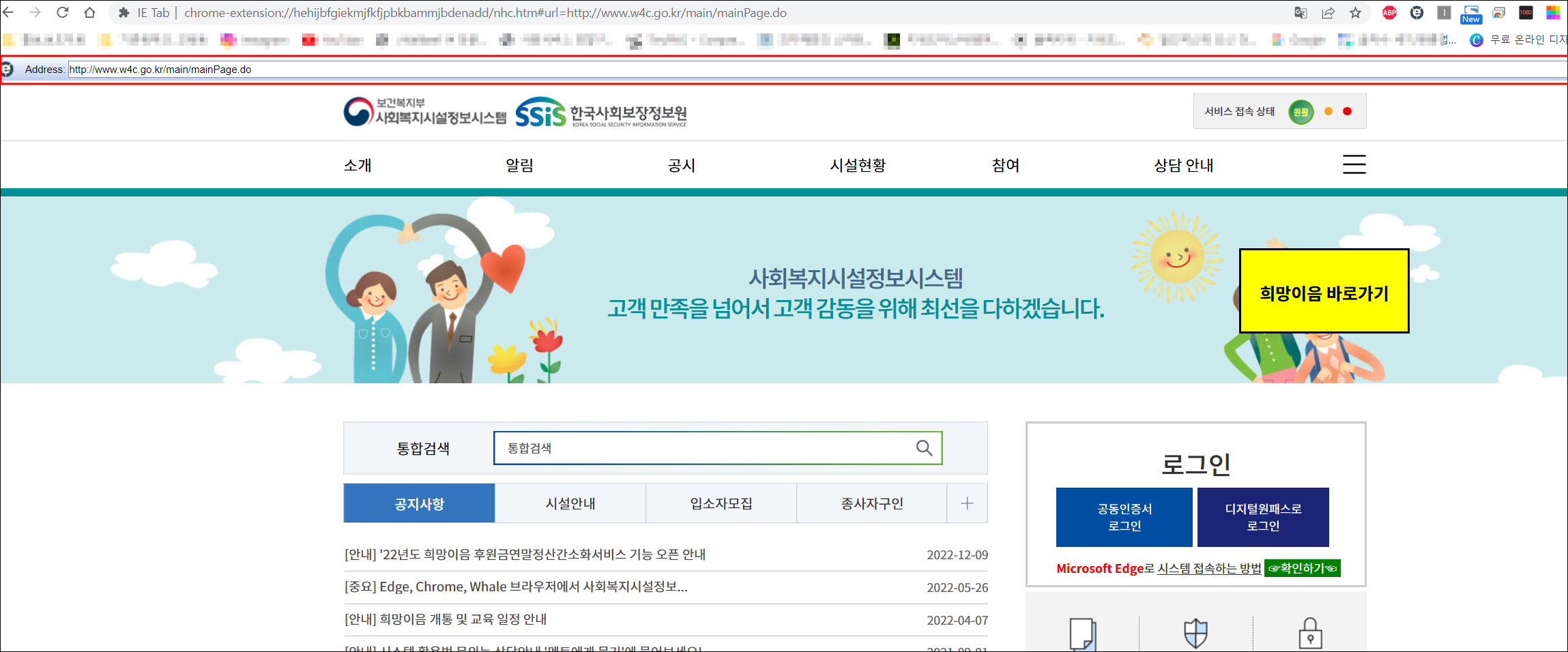
그러면 이렇게 아래에 창이 하나 뜹니다. 이 상태가 되면 크롬에서 인터넷 익스플로러를 쓸 수 있다는 뜻입니다.
자동으로 되지는 않지만 필요한 사이트 창에서 한 번만 눌러주시면 됩니다.
사용결론
아직까지 익스플로러로 해야만 하는 구시대적인 사이트가 많이 있어서(심지어 플래시도 있는 홈페이지가 있음) 이런 웹은 굉장히 도움이 됩니다.
평소에 귀찮았지만 다른 방법을 찾아보지 않았었는데, 한 번 이렇게 해 놓으니 참 편리하네요.
매번 느끼는 거지만 크롬웹의 확장성은 생각보다 뛰어난 것 같습니다.
크롬웹 금방 설치되니까 필요하신 분들은 활용해 보시기 바랍니다.
함께 보면 도움이 되는 글
크롬 시작페이지 설정 한번에 여러개 인터넷창 띄우는법
크롬을 사용하면서 예전에 엣지(인터넷익스플로러)를 쓸 때 보다 훨씬 인터넷 사용환경이 좋아졌습니다. 그중에서 오늘은 크롬 시작페이지에서 내가 원하는 사이트 인터넷 창을 시작할 때 한
taketake5.tistory.com
[애드블록] 간단하게 유튜브 광고 차단하는법
컴퓨터나 노트북으로 유튜브 영상을 볼 때 매번 나오는 광고 때문에 일일이 건너뛰기를 눌러주거나 광고를 봐야 하는 경우가 있습니다. 오늘은 광고를 차단해주는 애드블록을 소개합니다. 유튜
taketake5.tistory.com
[크롬으로 링크공유 QR코드만들기] 크롬을 사용해서 보내고 싶은 사이트 링크 간단하게 만들기.
오늘은 PC로 인터넷서핑을 하다가 QR코드를 만들고 싶을 때 간단하게 만들 수 있는 크롬의 기능을 발견했다.(사실 바뀐지 몇달 되는듯?) 이제 PC로 작업할 때 뭐 스마트폰으로 QR코드 앱깔아서 만
taketake5.tistory.com



